Not defteri
Kurs ödevlerine ve kayıtlı öğrencilere hızlı bir şekilde erişmek için kursunuzun Not Defteri sayfasını kullanın. Not defterini özelleştirebilir, gönderimleri arayabilir ve notları karşıya yükleyebilir veya indirebilirsiniz.
Not defterine erişme
Kurslar'dan bir kurs açın. Ardından sayfanın üst kısmındaki Not Defteri öğesini seçin.
Ögeleri yönetebilir ve notları dört görünümden gönderebilirsiniz: Genel Bakış, Not Verilebilir Ögeler, Notlar ve Öğrenciler.
Not
Not verilmesi gereken gönderimlerinizin olması durumunda, not verilecek ögelerin sayısı Not Defteri sekmesinde bir gösterge şeklinde görünür. Ünlem işareti tüm gönderimlere not verildiğini, ancak bir veya daha fazla değerlendirmeye ilişkin notların gönderilmesi veya uzlaştırılması gerektiğini belirtir.
Not defteri ayarları
Not defterinizi öğretim tarzınıza ve kurs hedeflerinize uyacak şekilde özelleştirmek için not defteri ayarlarını kullanabilirsiniz. Ayarlar panelini açmak için Ayarlar butonunu seçin.
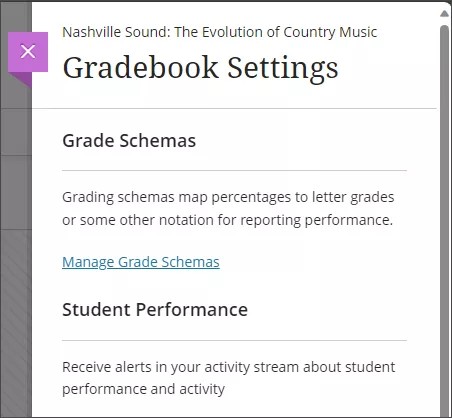
Not Şemaları
Not şemaları, değerlendirme puanlarını yüzdelerle, harf notlarıyla veya performansı raporlamak için başka bir gösterimle eşleştirir.
Öğrenci Performansı
Etkinlik akışınızda öğrenci performansı ve etkinliği hakkında uyarılar alabilirsiniz. Bir öğrencinin etkin olmadığı gün sayısı için bir uyarı ayarlayabilirsiniz. Kursunuz için genel notu ayarladıysanız bir öğrencinin genel not yüzdesi belirli bir puanın altına düştüğünde de uyarı alabilirsiniz.
Kurs Etkinliği raporuna gitmek için Kurs Etkinliğini Görüntüleyi seçin.
Önemli
Kursunuzda raporu doldurmak için yeterli veri yoksa bu rapor görüntülenmez.
Otomatik Sıfırlar
Son tarihi geçmiş ve gönderilmemiş ödevlere otomatik olarak sıfır vermeyi seçebilirsiniz. İzin verildiği takdirde, puanlarını iyileştirmek için öğrenciler ve gruplar otomatik sıfır atama işleminden sonra da ödevlerini gönderebilirler. Ardından, normal şekilde not verebilirsiniz.
Otomatik sıfırlar atarsanız ayarlarınız şu not verilebilir ögelere uygulanır:
Ödevler ve grup ödevleri
Testler ve grup testleri
Not verilebilir bireysel tartışmalar ve grup tartışmaları
Tartışmalar
Günlükler
Scorm
Manuel not ögeleri
LTI ögeleri
Not
Gönderimleri çevrim dışı olarak topladığınızda otomatik sıfır atama ayarı kullanılamaz. Gönderimleri çevrim dışı olarak topluyorsanız öğrenci denemelerini ve gönderimlere ilişkin tarihleri ve saatleri manuel şekilde oluşturmanız gerekir.
Genel not
Genel not, not verdiğiniz ve gönderdiğiniz tüm ögelerin genel kurs notuna dahil edilen bir çetelesini görüntüleyen hesaplanmış bir ögedir.
Öğrenci Görünürlüğü
Kayıtlı olmayan öğrencileri gizlemek veya göstermek için Öğrenci Görünürlüğü ayarını kullanın.
Bu seçenek etkinleştirildiğinde, öğrenciler şu not defteri alanlarından gizlenir:
Notlar sayfası
Öğrenciler sayfası
Hesaplama öğrenci listesi
Not verilebilir ögeler öğrenci listesi
Değerlendirme için gönderim sekmesi
Değerlendirme için Öğrenci Etkinliği sekmesi
Öge Yönetimi
Öge Yönetimi sayfasında Not sayfası, Not Verilebilir Ögeler sayfası ve Genel Bakış sayfası dâhil olmak üzere tüm not defteri görünümleri için sütun görünürlüğünü yapılandırabilirsiniz. Görünürlük ayarları kursunuz için eğitmenler, öğretim asistanları ve not verenler dâhil olmak üzere öğrenci olmayan tüm kullanıcılar için geçerlidir. Not vermeyle ilgili sayfaların öğrenci görünümü etkilenmez. Not defterinde bir sütunu gizlerseniz o sütun öğrenci olmayan kullanıcılardan gizlenir ancak öğrenciler için görünmeye devam eder.
Not kategorileri
Not kategorileri, benzer kurs çalışmalarının gruplarıdır. Not defterine özel kategoriler ekleyebilirsiniz.
Kurs İçin Dereceli Puanlama Anahtarları
Dereceli puanlama anahtarı, not verilebilir çalışmaları değerlendirmek için kullanabileceğiniz bir puanlama aracıdır. Çeşitli beceri düzeylerinde her bir parçayla ilişkilendirilen çalışma temel özelliklerine ait net açıklamalar sağlayabilirsiniz. Not Defteri Ayarları panelinden yeni bir dereceli puanlama anahtarı oluşturabilirsiniz. Kurumunuzda AI Design Assistant kullanıyorsa AI Design Assistant kullanarak da yeni bir dereceli puanlama anahtarı oluşturabilirsiniz.
Genel Not Gösterimleri
Performansı, kursun tanımlanmış not şemasına uymayan bir öğrencinin genel notunu geçersiz kılmak için not notasyonları oluşturabilir ve yönetebilirsiniz. Örneğin, bir öğrenci sömestir ortasında kursunuzdan ayrılmak zorunda kaldıysa gerçekte herhangi bir not vermeden öğrencinin durumunu belirtmek için bir not notasyonu kullanabilirsiniz.
Not gösterimi eklemek için Genel Not Gösterimi Ekle'yi seçin. Bir ad ve açıklama girin.
Bir not gösterimini uygulamak için Notlar görünümündeki not defterine gidip öğrencinin genel not hücresini seçin. Menüden gösterimi seçin. Hücre genel notu geçersiz kıldığınızı belirtmek üzere gri renge dönüşür.
Bir geçersiz kılma durumunu kaldırmak için öğrencinin genel not hücresini ve ardından Geçersiz Kılmayı Geri Al'ı seçin. Genel not, kurs için tanımladığınız genel not hesaplamasına geri alınır.
Özel Durumlar
Tek tek öğrencilere yönelik olarak onları değerlendirme son tarihlerinden veya süre sınırlarından muaf tutmak gibi özel durumlar ayarlayabilirsiniz. Bazı şartları yerine getirmekte zorluk çekmelerine rağmen öğrencilerin kursta ilerlemelerine yardımcı olmak için özel durumları kullanın.
Özel durum eklemek için not defterinin Öğrenciler görünümüne gidin. Öğrenci satırının sonundaki Diğer seçenekler menüsünü seçin ve ardından Özel Durumlar panelini açmak için Özel Durumlar'ı seçin.
Öğrenci bakışını açmak için bir öğrencinin adını da seçebilirsiniz. Ardından, Özel Durumlar'ı seçin.
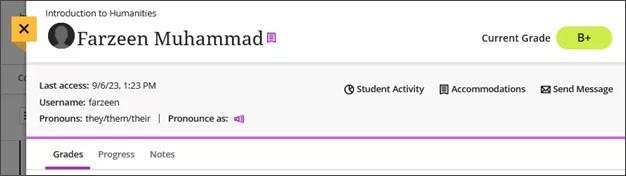
Bir öğrenciye özel durum atandığında, adının yanında mor bir bayrak görünür.
Hatırlatma gönderme
Henüz ödev göndermemiş öğrencilere veya gruplara hatırlatmalar gönderebilirsiniz. Öge, öğrenciler tarafından görülebilir olmalı ve herhangi bir yayımlama koşulu içermemelidir. El ile oluşturulan sütunlar için de hatırlatıcı gönderilemez.
Not Verilebilir Ögeler görünümünden, ögenin Diğer seçenekler menüsünü açın ve ardından Hatırlatma Gönder'i seçin.
Notlar görünümünde, menüsünü açmak için kılavuzun üst kısmındaki not verilebilir bir ögeyi seçin. Ardından Hatırlatma Gönder'i seçin.
Not
Hatırlatmalar, LTI ve üçüncü taraf araçlar da dâhil olmak üzere tüm not defteri ögeleri için bir seçenektir. Ancak kursa kayıtlıysanız hatırlatma gönderebilirsiniz.
Hatırlatmalar, öğrenciye veya gruba gizli alıcılı (BCC) kurs iletisi olarak gönderilir. Eğitmenler de iletinin bir kopyasını alır.
Ders için iletiler kapalıysa anımsatıcılar e-posta olarak gönderilir.
Anonim not verme için, Öğrenciler anonimliği korumak için her zaman e-posta yoluyla hatırlatıcılar alırlar.
Not verilebilir öge, hesaplama veya yoklama ekleme
Not verilebilir ögeleri, hesaplamaları veya yoklamayı doğrudan not defterine ekleyebilirsiniz.
Notlar görünümünde, menüye erişmek için satırlar arasındaki artı işaretini seçin.
Not Verilebilir Ögeler görünümünde, menüye erişmek için sütunlar arasındaki artı işaretini seçin.
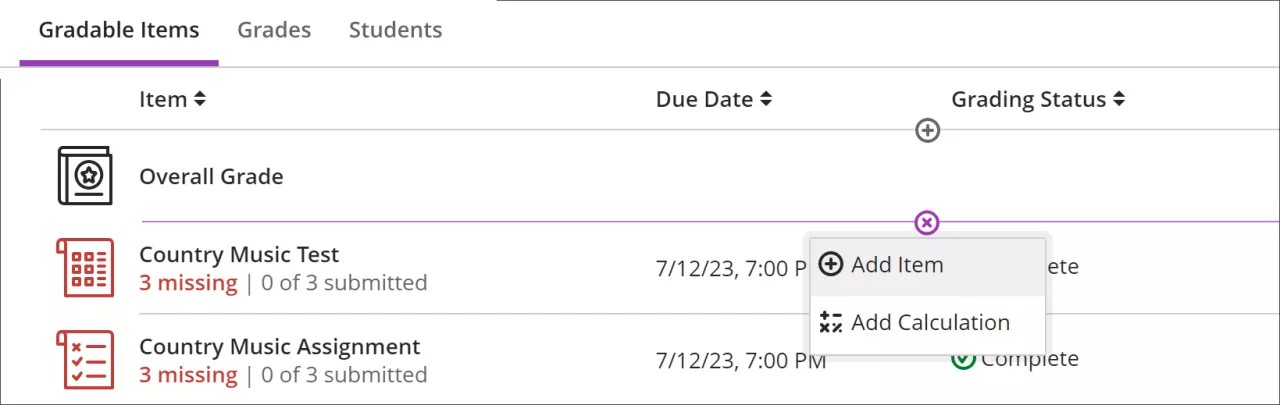
Öge ekleme
Okul gezileri, gözlemlenen değerlendirmeler veya katılım notları gibi Blackboard Learn dışında gerçekleşen her türlü etkinliğe ait notları kaydetmek için not verilebilir ögeler ekleyin. Kâğıt üzerinde tamamlanan ödevlerin veya testlerin notlarını yazıya dökmek için de not verilebilir ögeleri kullanabilirsiniz.
Menüden Öge Ekle'yi seçin. Yeni öge, öğrencilerin Kurs İçeriği sayfalarında görünmez ancak öğrenciler ögeyi not defterlerinde görürler.
Hesaplama ekle
Ödev notlarının ortalaması gibi bir hesaplama işlemi ekleyebilirsiniz. Menüden Hesaplama Ekle'yi seçin.
Yoklama ekleme
Yoklamayı girmenizin ardından Yoklama Ekle seçeneği menüde bir daha görünmez. Not verilebilir ögelerden yoklamayı kaldırmak için yoklama ayarlarını veya not defteri ızgarasını kullanın.
Sonuçları indirme
Belirli türlerdeki not verilebilir ögeler için öğrenci yanıtlarının çevrim dışı kayıtlarını istiyorsanız sonuçları Excel (XLS) dosyası veya virgülle ayrılmış değerler (CSV) dosyası olarak indirebilirsiniz.
Not Verilebilir Ögeler görünümünde, Diğer seçenekler menüsünden Sonuçları İndir'i seçin.
Notlar görünümünde, kılavuzun üst kısmındaki not verilebilir öğeyi seçin ve ardından menüden Sonuçları İndir öğesini seçin.
Sonuçlar dosyası her öğrenci için şu bilgileri içerir:
Öğrencinin adı
Soru numarası
Soru metni
Yanıt metni
Olası puanlar
Otomatik puan
Manuel puan
Not verme durumu
Ek içerik
Gönderimleri indirme
Gönderimleri indirme
Not verme sürecinizi hızlandırmak için tek tek öğrencilerin değerlendirme gönderilerini indirebilir ve çevrim dışı olarak görüntüleyebilirsiniz. Tüm gönderimleri veya yalnızca seçilen gönderimleri tek bir ZIP dosyası halinde indirebilirsiniz. İçindekileri görüntülemek için paketten çıkarın veya genişletin. Her gönderim, her öğrencinin kullanıcı adıyla birlikte ayrı bir dosya olarak kaydedilir.
Notlar görünümünde, kılavuzun üst kısmındaki not verilebilir öğeyi seçin ve ardından menüden Gönderimleri İndir seçeneğini belirleyin.
Not verilen öge istatistiklerini görüntüleme
Bir öğrencinin not verilen içeriklerle ilgili genel performansı hakkında fikir edinmek için, not defterinde bir sütunu seçerek not verilen herhangi bir ögenin özet istatistiklerine erişin. İstatistikler sayfasında aşağıdakiler gibi temel metrikler görüntülenir:
Minimum ve maksimum değer
Aralık
Ortalama
Orta değer
Standart sapma
Varyans
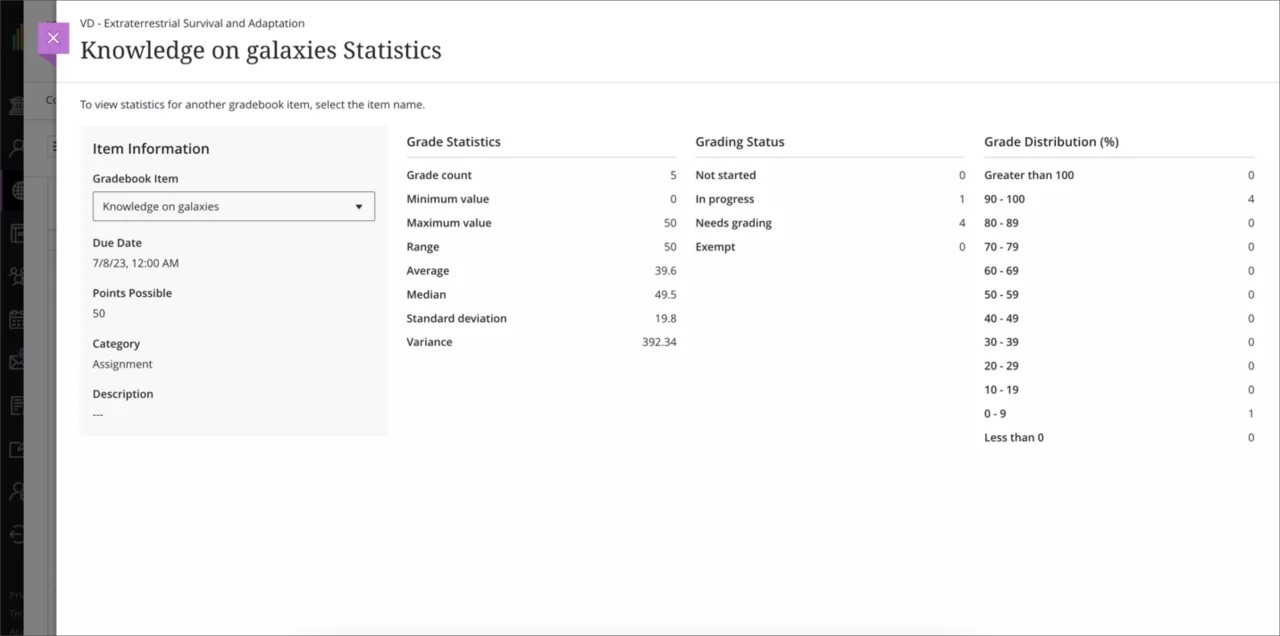
Not defteri ile ilgili bir video izleyin
Aşağıdaki anlatımlı video, bu sayfada yer alan bazı bilgilerin görsel ve işitsel bir temsilini sağlar. Videoda tasvir edilenlerin ayrıntılı açıklamasını görmek için videoyu Vimeo'da açın, Diğer İşlemler'e gidin ve Metin Dökümünü Aç'ı seçin.